 tutoriels informatiques
tutoriels informatiques
 Navigateur
Navigateur
 Comment désactiver les effets de mouvement sur les sites Web dans Safari?
Comment désactiver les effets de mouvement sur les sites Web dans Safari?
Comment désactiver les effets de mouvement sur les sites Web dans Safari?
Jul 11, 2025 am 12:54 AMPour désactiver les animations Web dans Safari, il existe trois fa?ons de le faire: la première consiste à permettre le paramètre "Réduire les effets dynamiques" du système, le deuxième consiste à installer le plug-in de blocage de contenu sur le Mac pour bloquer les animations, et la troisième consiste à utiliser les outils du développeur pour désactiver temporairement les animations. Les opérations spécifiques sont les suivantes: 1. Accédez à "Paramètres"> "Utilisation assistée"> "Effets dynamiques" sur votre iPhone et activez "réduire les effets dynamiques"; Accédez à "Paramètres système"> "Utilisation assistée"> "Show" et vérifiez "Réduire les effets dynamiques" sur votre Mac. 2. Les utilisateurs de Mac peuvent installer des extensions telles que UBlock Origin pour bloquer les animations CSS ou le comportement JavaScript via des règles personnalisées. 3. Après ouvrir le mode de développement Safari, modifiez manuellement le style de l'inspecteur d'éléments ou exécutez le code JS pour désactiver l'animation, mais cette méthode ne convient que pour les tests temporaires.

Si vous utilisez un iPhone ou un Mac, vous remarquerez peut-être que certains sites ont des tremblements, un zoom ou d'autres effets dynamiques lors du chargement. Bien que ces animations soient cool, elles affecteront l'expérience de navigation dans certains cas et mettront même certains utilisateurs mal à l'aise. Le navigateur Safari lui-même n'a pas d'option directe ?Fermez toutes les animations Web?, mais il existe plusieurs fa?ons d'atténuer ou de bloquer complètement ces effets dynamiques.
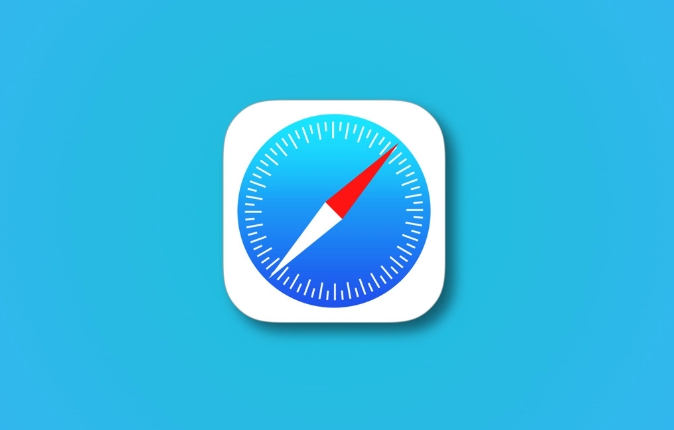
Utilisez le réglage du système de réduction des effets dynamiques
Safari suit les paramètres d'accessibilité du système d'exploitation. Par conséquent, le moyen le plus simple est de réduire l'impact de l'animation Web à travers la fonction ?réduire les effets dynamiques? du système:
- Sur iPhone:
- Ouvrez les paramètres> Utilisation assistée> Effets dynamiques, puis activez la réduction des effets dynamiques.
- Sur Mac:
- Ouvrez les paramètres du système> Utilisation assistée> Affichage et vérifiez "Réduire les effets dynamiques".
Ce paramètre ne désactivera pas complètement toutes les animations Web, mais elle peut réduire considérablement de nombreuses animations de transition autochtone et Web dans Safari.
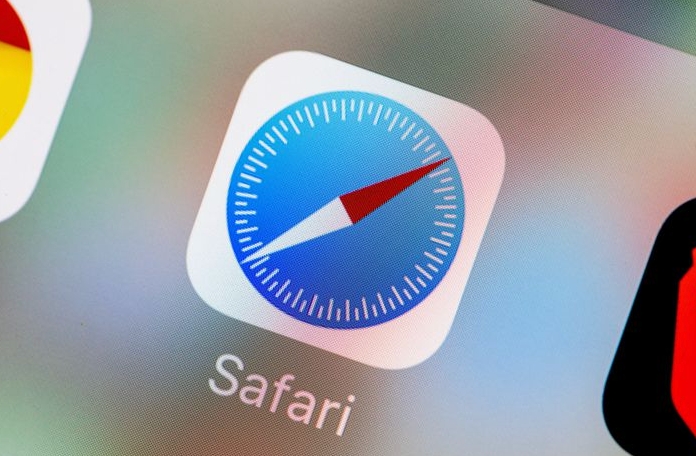
Installez le plugin de blocage de contenu (pour Mac)
Si vous souhaitez bloquer plus en détail les effets de mouvement dans les pages Web, vous pouvez utiliser des outils de plug-in tiers à réaliser:
- Il est recommandé d'utiliser des extensions de types tels que l'origine ublock ou le bloqueur de contenu .
- Ces plugins bloquent non seulement les annonces, mais bloquent également les animations CSS spécifiques ou les comportements JavaScript avec des règles personnalisées.
- La méthode de configuration est à peu près la suivante:
- Installez les plug-ins dans safari Extension Store
- Ajouter des règles de filtrage personnalisées, telles que le blocage
@keyframesou des styles liés àtransition
Ce type de méthode convient aux utilisateurs qui ont une certaine compréhension de la structure Web ou de ceux qui sont prêts à passer du temps pour le configurer.
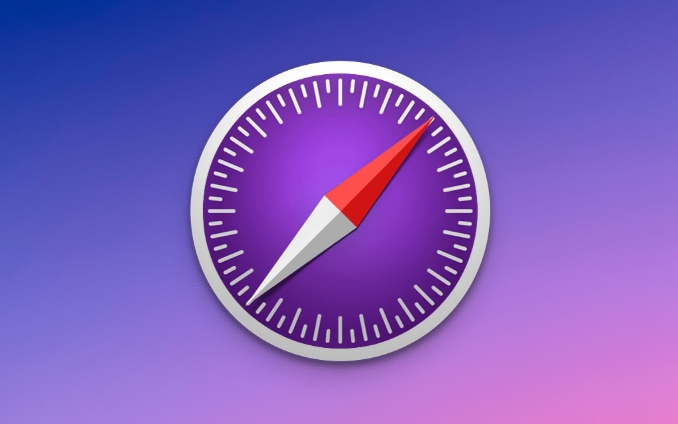
Désactiver temporairement l'animation à l'aide d'outils de développement (pour Mac)
Si vous souhaitez simplement déboguer ou afficher temporairement la page Web après avoir supprimé l'animation, vous pouvez utiliser les outils de développeur de Safari pour intervenir manuellement:
- Ouvrez le menu de développement: Préférences> Avancé> Afficher le menu de développement
- Ouvrez "développement"> "Entrez le mode de développement"
- Trouvez un élément avec animation dans l'inspecteur d'élément, supprimez sa
classmanuellement ou modifiezstyle - Vous pouvez également exécuter un morceau de code JS dans la console, comme:
document.QuerySelectorall ('*'). foreach (el => { el.style.transition = 'Aucun'; el.style.animation = 'Aucun'; });
Cette méthode ne peut pas être efficace pendant longtemps, mais est très adaptée aux tests temporaires ou au dépannage.
Fondamentalement, ce sont les méthodes. Bien que Safari n'ait pas la fonction de désactiver les animations Web en un seul clic, via des paramètres système, des plug-ins ou des outils de développeur, vous pouvez choisir la solution appropriée en fonction des différents besoins. Parmi eux, la ?réduction des effets dynamiques? est le choix le plus simple et le plus pratique, ce qui est suffisant pour la plupart du temps.
Ce qui précède est le contenu détaillé de. pour plus d'informations, suivez d'autres articles connexes sur le site Web de PHP en chinois!

Outils d'IA chauds

Undress AI Tool
Images de déshabillage gratuites

Undresser.AI Undress
Application basée sur l'IA pour créer des photos de nu réalistes

AI Clothes Remover
Outil d'IA en ligne pour supprimer les vêtements des photos.

Clothoff.io
Dissolvant de vêtements AI

Video Face Swap
échangez les visages dans n'importe quelle vidéo sans effort grace à notre outil d'échange de visage AI entièrement gratuit?!

Article chaud

Outils chauds

Bloc-notes++7.3.1
éditeur de code facile à utiliser et gratuit

SublimeText3 version chinoise
Version chinoise, très simple à utiliser

Envoyer Studio 13.0.1
Puissant environnement de développement intégré PHP

Dreamweaver CS6
Outils de développement Web visuel

SublimeText3 version Mac
Logiciel d'édition de code au niveau de Dieu (SublimeText3)
 Comment installer des extensions de chrome sur mobile (kiwi, etc.)
Jul 11, 2025 am 12:50 AM
Comment installer des extensions de chrome sur mobile (kiwi, etc.)
Jul 11, 2025 am 12:50 AM
Les téléphones Android peuvent installer des extensions de chrome via Kiwibrowser. Kiwibrowser est un navigateur open source basé sur le chrome du c?té Android. Il prend en charge l'installation de l'extension Chrome Web Store. Le processus est: ouvrez Kiwi et entrez dans le magasin Chrome, recherchez des extensions et cliquez sur "Ajouter à Chrome" pour terminer l'installation; Lorsque vous l'utilisez, vous devez prêter attention à la stabilité du réseau, à la compatibilité des extensions, à l'octroi de l'autorisation et à la quantité d'installation; D'autres alternatives incluent Firefoxmobile et Yandexbrowser, mais Kiwi est toujours le choix le plus stable et le plus pratique à l'heure actuelle.
 Portail d'édition officielle du navigateur Google Chrome Speed ??Browser
Jul 08, 2025 pm 02:30 PM
Portail d'édition officielle du navigateur Google Chrome Speed ??Browser
Jul 08, 2025 pm 02:30 PM
Google Chrome est un navigateur Web multiplateforme gratuit et rapide développé par Google. Il est connu pour sa vitesse, sa stabilité et sa fiabilité. Chrome est basé sur le projet de chrome open source et est largement utilisé sur des appareils tels que des ordinateurs de bureau, des ordinateurs portables, des tablettes et des smartphones. Le navigateur a une interface propre et une large gamme d'options personnalisables, permettant aux utilisateurs de le personnaliser en fonction de leurs préférences. De plus, Chrome propose une énorme bibliothèque d'extensions qui fournissent des fonctionnalités supplémentaires telles que le blocage des publicités, la gestion des mots de passe et la traduction du langage, améliorant davantage l'expérience de navigation.
 Quels ports de pare-feu
Jul 13, 2025 am 12:43 AM
Quels ports de pare-feu
Jul 13, 2025 am 12:43 AM
ChromeMoteDeskTopusSport443 (HTTPS) AsthepriMaryPortForsECreConnections, Andocasionallyport80 (HTTP) Asafallback.italsoleveragesstun, Turn, andIceProtocolstoestablishPeer-to-peerconnection, avec-turnasareLayifDirectConnectionSfail.
 Comment changer la cha?ne de l'agent utilisateur dans Safari sans extensions?
Jul 11, 2025 am 12:48 AM
Comment changer la cha?ne de l'agent utilisateur dans Safari sans extensions?
Jul 11, 2025 am 12:48 AM
Sur MacOS, vous pouvez modifier l'utilisateur de Safari via des outils ou des terminaux de développement, mais iOS / iPados ne le prend pas en charge. Les méthodes spécifiques sont les suivantes: 1. Utilisez les outils du développeur pour modifier temporairement: Sélectionnez un prédéfini UA après l'activation du menu de développement; 2. Modification permanente via le terminal: entrez la commande pour écrire un UA personnalisé; 3. IOS / iPados ne peut pas être modifié directement et il doit s'appuyer sur une application ou un navigateur tiers.
 Comment voir l'histoire de Chrome Incognito?
Jul 09, 2025 am 12:31 AM
Comment voir l'histoire de Chrome Incognito?
Jul 09, 2025 am 12:31 AM
L'histoire de la navigation incognito de Chrome ne peut pas être vue directement, mais elle peut être obtenue indirectement par trois méthodes. 1. Utilisez des outils de ligne de commande pour afficher le cache DNS, qui ne peut obtenir que des informations de nom de domaine et n'est pas durable; 2. Vérifiez le journal de surveillance du routeur ou du réseau, qui nécessite certaines connaissances en réseau et dépend des paramètres réseau; 3. Installez des outils de surveillance tiers et configurez à l'avance pour enregistrer le comportement de navigation invisible. Dans l'ensemble, le mode d'invisibilité est con?u pour protéger la confidentialité. Toutes les méthodes ci-dessus ont des limites. Il est recommandé de choisir d'utiliser des méthodes de surveillance en fonction des besoins réels.
 Comment simuler différentes fuseaux horaires dans Chrome
Jul 13, 2025 am 12:19 AM
Comment simuler différentes fuseaux horaires dans Chrome
Jul 13, 2025 am 12:19 AM
Pour tester le comportement de la page dans différents fuseaux horaires de Chrome, il existe trois fa?ons de le faire. 1. Utilisez Chromedevtools pour simuler le fuseau horaire: ouvrez Devtools → Cliquez sur trois points → Moretools → Capteurs, vérifiez l'option de superposition dans la section DATAETTime et sélectionnez le fuseau horaire cible. Ce paramètre ne prend effet que dans la session en cours; 2. Spécifiez le fuseau horaire via les paramètres de démarrage de la ligne de commande: Fermez toutes les instances de chrome et exécutez chrome.exe-timeZone = "Fuseau horaire cible" pour affecter l'instance de navigateur entière; 3. Utilisez JavaScript pour écraser le comportement de l'objet Date, et la valeur de temps fixe est utilisée pour contr?ler avec précision l'heure JS.
 Comment empêcher Microsoft Edge de l'exécution en arrière-plan
Jul 16, 2025 am 12:34 AM
Comment empêcher Microsoft Edge de l'exécution en arrière-plan
Jul 16, 2025 am 12:34 AM
Il existe quatre fa?ons de désactiver Microsoft Edge Backend en cours d'exécution. 1. Désactiver l'arrière-plan en cours d'exécution dans les paramètres de bord: accédez à "Paramètres" → "Système" et éteignez l'option "Exécuter Microsoft Edge dans l'arrière-plan". 2. Fermez le bord dans l'élément de démarrage de Windows: via l'onglet "Startup" du gestionnaire de taches, cliquez avec le bouton droit et sélectionnez "Désactiver". 3. Modifiez la politique de groupe ou le registre: les utilisateurs avancés peuvent créer une clé de registre BackgroundModeenabled et le définir sur 0, ou utiliser le modèle officiel de stratégie de groupe. Il est recommandé de sauvegarder le système avant le fonctionnement. 4. Utilisez le gestionnaire de taches pour mettre fin manuellement au processus: plan d'urgence temporaire, appuyez sur Ctrl Shift ESC pour ouvrir le gestionnaire de taches pour mettre fin à tous les ES
 Comment utiliser l'inspecteur de réseau dans les outils de développement de Safari?
Jul 12, 2025 am 12:17 AM
Comment utiliser l'inspecteur de réseau dans les outils de développement de Safari?
Jul 12, 2025 am 12:17 AM
Pour ouvrir le panneau réseau de Safari pour le débogage des demandes de réseau, veuillez suivre les étapes suivantes: 1. Ouvrez Safari → Préférences → Avancé → Vérifiez "Afficher le menu" Development "dans la barre de menu"; 2. Ouvrez la page de destination, cliquez sur "Development" → "Afficher la console JavaScript" dans la barre de menu supérieure (ou utilisez l'option de clé de raccourci ? c); 3. Cliquez sur l'onglet "réseau" dans l'interface d'outil de développeur pour saisir le panneau réseau. Après avoir rafra?chi la page, vous pouvez afficher le nom, le statut, le type, la taille et les informations de temps de toutes les ressources chargées et prendre en charge le clic pour afficher les détails, le filtrage de la classification, le tri par le temps et l'enregistrement du comportement du réseau pour l'analyse des performances et le jugement d'optimisation.





